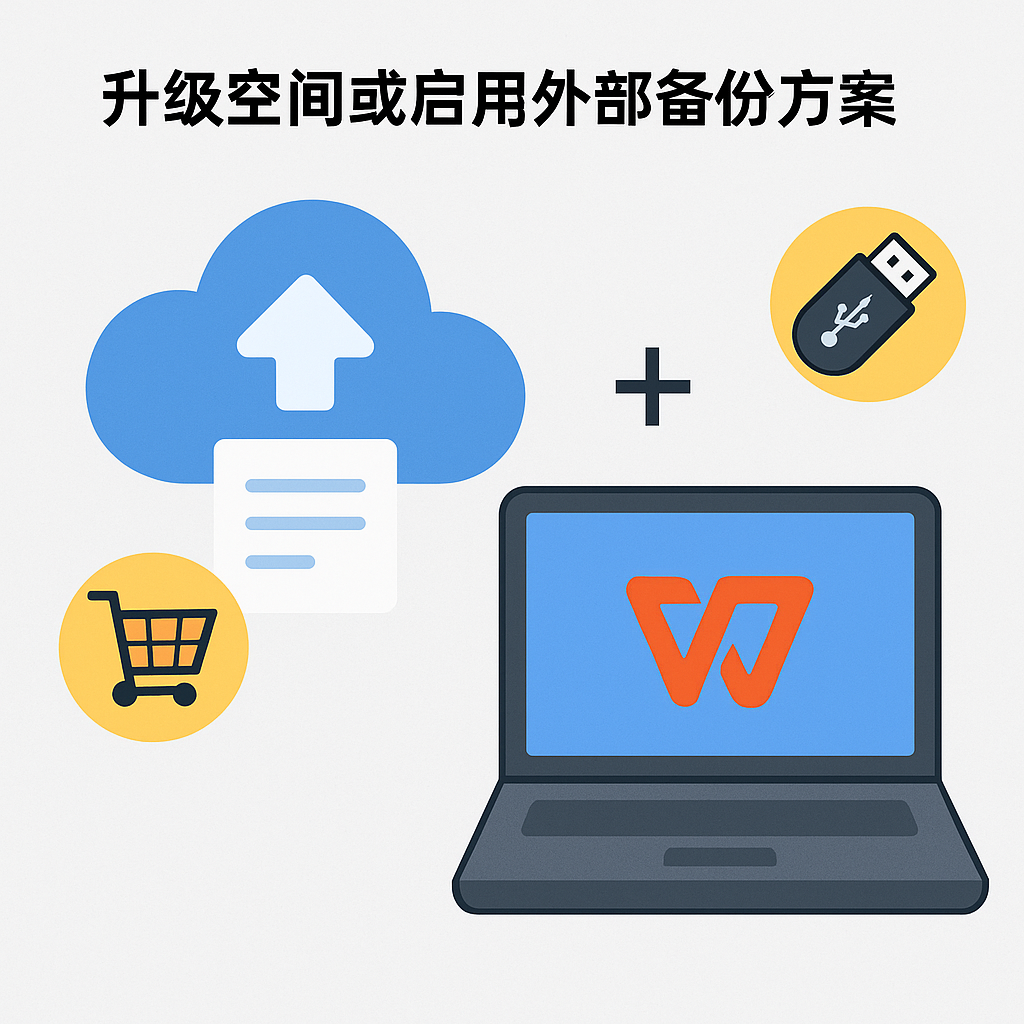WPS如何清理云空间?
在WPS中清理云空间,首先打开WPS Office,点击右上角的“文件”菜单,选择“云端文档”进入云空间管理界面。在这里,你可以查看所有已上传的文档,选择不再需要的文件或文件夹,点击右侧的删除按钮进行移除。还可以通过设置中的“账户与备份”选项找到清理缓存和历史版本的功能。
WPS云空间容量概述与使用限制
WPS云文档简介
功能说明:
-
云文档是WPS为用户提供的在线文档存储服务;
-
支持Word、Excel、PPT等多格式上传与编辑;
-
文件实时保存,可在多个设备间同步使用;
-
免费用户默认5GB存储空间,付费用户最大扩容至1TB。
云空间占用来源
| 占用类型 | 说明 |
|---|---|
| 正常文件存储 | 所有上传至云端的文档、表格、演示等主文件 |
| 历史版本记录 | 系统自动保存的多个编辑版本 |
| 回收站未清空内容 | 删除后仍保留7天或更长时间的废弃文件 |
| 嵌入图片/附件内容 | 文档中插入的图片、表格、附件等占据较大空间 |
| 多设备临时缓存文件 | 在不同设备上编辑产生的中间文件 |
方法一:通过WPS客户端手动删除云端文件
操作路径与步骤(Windows / Mac 通用)
-
打开WPS客户端;
-
点击“首页”>“云文档”;
-
浏览文件列表,右键选择不需要的文件;
-
选择“删除”操作;
-
文件将进入“云回收站”。
说明:
-
批量删除支持框选多个文件;
-
可根据“文件大小”、“修改时间”进行排序,优先删除大文件。
删除文件夹/批量清理建议
-
将不常用的内容归类至特定文件夹后整体删除;
-
对已完成项目的文档集中备份到本地后从云端清理;
-
大型PPT/带图Excel文档优先筛查。
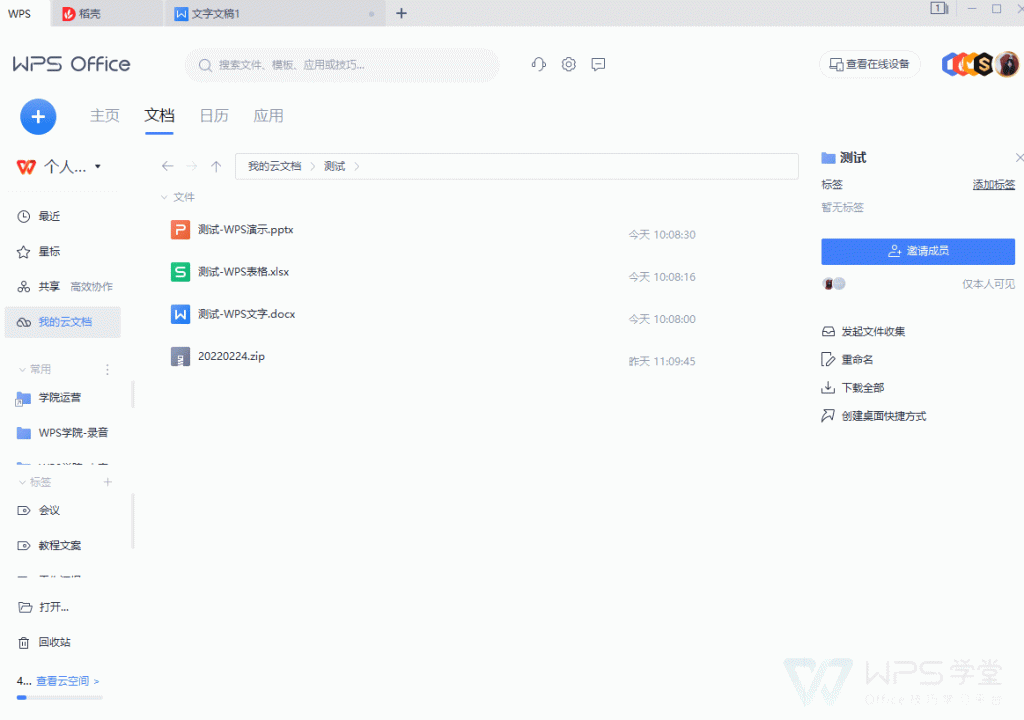
方法二:清空WPS云回收站释放空间
云回收站机制说明
特点:
-
删除的文件默认保留7天(高级会员最长30天);
-
可在此期间恢复;
-
不清空不会释放存储空间。
清空步骤
-
打开WPS首页 > 点击右上角“云文档”;
-
在左侧栏点击“回收站”;
-
浏览所有待清理文件;
-
点击右上角“清空回收站”按钮;
-
确认后永久删除所有文件,空间立即释放。
提醒:
-
清空后无法恢复,建议确认重要性;
-
可在清空前备份到本地磁盘或U盘。
方法三:管理历史版本减少存储占用
什么是文档历史版本
-
WPS自动为文档保存多个编辑版本;
-
每次保存或关闭文档时自动记录;
-
每个版本实际占用一份完整副本空间。
查看与删除历史版本方法
-
打开任意云端文档;
-
点击右上角“更多” > 选择“历史版本”;
-
弹出历史记录界面;
-
手动删除不再需要的版本;
-
保留最近1~2个版本即可。
说明:
-
每个文档最多可保留30个版本;
-
图片类文档版本越多,占用空间越大。
方法四:在移动端清理WPS云文档内容
安卓 / iOS 系统操作步骤
-
打开 WPS App;
-
进入“我的”页面 > 点击“云文档”;
-
浏览文档列表,长按选中文件;
-
点击底部“删除”按钮;
-
进入“云回收站”> 点击“全部清空”。
建议设置与管理技巧
-
定期清理手机端不再需要的草稿或临时文档;
-
打开 App 设置,禁用“自动上传本地文档”功能;
-
关闭“开启自动保存图片至云端”防止误占用。
方法五:使用存储分析功能定位大文件
分析步骤(PC端)
-
打开WPS客户端;
-
点击云文档页面右上角“云存储空间”提示;
-
进入空间使用详情页面;
-
查看各文件占用容量排名;
-
定位前10大文件进行清理或下载转移。
管理建议
| 类别 | 建议处理方式 |
|---|---|
| 大型PPT | 可导出PDF压缩后再上传 |
| 附图Word文档 | 清除不必要图片、转换格式或本地存储 |
| Excel报表 | 去除图表、函数历史记录并保存简化版本 |
| 临时文稿 | 下载至本地后删除云端版本 |
方法六:升级空间或启用外部备份方案
WPS云文档扩容方案
会员类型与空间说明:
| 账户类型 | 默认容量 | 可扩展容量 | 提升方式 |
|---|---|---|---|
| 免费用户 | 5GB | 不支持 | 无 |
| 增值会员 | 20GB | 支持至100GB | 购买会员包 |
| 超级会员 | 100GB | 支持至1TB | 升级会员 |
如何升级:
-
打开 WPS App 或官网;
-
登录账号;
-
进入“会员中心”;
-
选择“云空间扩容”套餐,完成支付。
使用第三方云盘配合本地保存
-
下载文件后备份至百度网盘、阿里云盘或OneDrive;
-
在WPS设置中禁用“自动上传”保持本地独立编辑;
-
特别重要文件建议加密存储避免泄露。
优化技巧
清理后空间未释放怎么办?
解决方法:
-
进入“回收站”彻底清空;
-
等待数分钟系统刷新存储状态;
-
尝试重新登录账户同步状态更新。
云文档无法删除提示“正在使用中”
解决方法:
-
确保当前文档已关闭;
-
检查其他设备是否登录并占用;
-
关闭所有设备后重新删除。
无法查看剩余空间?
查看路径:
-
打开 WPS 客户端或官网;
-
登录账号;
-
点击“云文档”界面右上角查看剩余空间条;
-
会员用户可在“会员中心”查看详细分配情况。
总结
WPS云文档虽然提供便捷的文件同步和多平台访问能力,但在容量受限时需合理清理和管理文件以保证顺畅使用。通过删除无用文件、清空回收站、管理历史版本及关闭自动上传机制等方式,用户可高效释放存储空间。如确有长期文档存储需求,可考虑升级会员服务或启用本地+第三方云盘组合策略,实现更全面的数据管理。
常见问题
WPS云文档删除文件是否会同步删除本地副本?
我清空了回收站但仍显示空间不足,怎么回事?
WPS是否支持多账号共享同一云空间?
在WPS中调整兼容设置,首先打开文档,点击“文件”菜单,选择“选项”>“常…
WPS通过“图片转文字”功能识别图像中的文字信息。用户可在WPS文字或WPS P…
在WPS中查看备份文件,首先打开WPS Office,点击右上角的“文件”菜单,…
在WPS演示中设置触发器动画,首先选择你想要应用动画的元素,然后点击“动画”选项…
在WPS中对比两个文档内容,点击“审阅”选项卡,选择“比较”功能,然后选择“比较…
在WPS中将文档的竖排文字变为横排,首先选中需要调整的文字区域,然后点击“页面布…